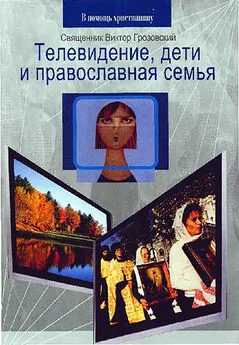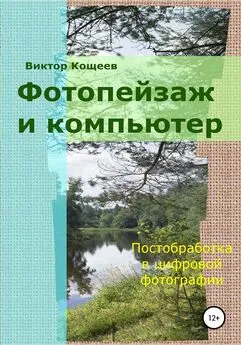Виктор Гольцман - Компьютер + TV: телевидение на ПК
- Название:Компьютер + TV: телевидение на ПК
- Автор:
- Жанр:
- Издательство:Питер
- Год:2008
- Город:Санкт-Петербург
- ISBN:978-5-388-00030-9
- Рейтинг:
- Избранное:Добавить в избранное
-
Отзывы:
-
Ваша оценка:
Виктор Гольцман - Компьютер + TV: телевидение на ПК краткое содержание
Казалось бы, что общего между персональным компьютером и телевизором, помимо экрана? Один предназначен для работы, игр, серфинга по Интернету, второй – для просмотра любимых фильмов, телепередач, спортивных трансляций. Однако не все так просто, как может показаться на первый взгляд. Сегодняшний ПК с легкостью выполняет функции телевизора, ведь он способен принимать телевизионный сигнал (как эфирный, так и спутниковый), вещающие в Интернете теле– и радиостанции. Кроме того, именно при взаимодействии ПК и Интернета родилась относительно новая, но тем не менее уже успевшая зарекомендовать себя схема работы ТВ – интерактивное телевидение.
Итак, если вы хотите овладеть современными телевизионными технологиями, а также превратить свой ПК в «комбайн», способный выполнять не только привычные для компьютера функции, но и массу других, то эта книга – для вас.
Компьютер + TV: телевидение на ПК - читать онлайн бесплатно ознакомительный отрывок
Интервал:
Закладка:
Поскольку родной язык читателя, скорее всего, русский, то следует установить переключатель в положение Russian(Русский) и нажать кнопку Далеев правом нижнем углу окна – откроется следующее окно мастера (рис. 5.28), в котором предстоит выбрать тип DVB-тюнера и каталог для установки программы.
В открывающемся списке в центральной части данного окна нужно выбрать тип DVB-карты пользователя. В качестве примера используем карту SkyStar 2.
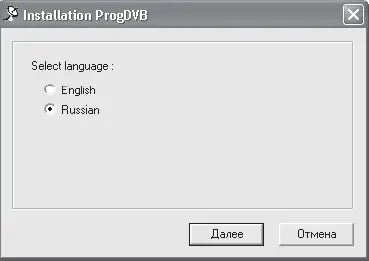
Рис.5.27.Выбор языка программы

Рис. 5.28.Выбор типа карты и пути установки
В поле Директория для инсталляциисодержится путь к каталогу для установки. Если предлагаемый каталог не устраивает, то следует воспользоваться кнопкой, расположенной правее данного поля, чтобы выбрать другое место установки, и нажать кнопку Далее– отроется следующее окно мастера (рис. 5.29).
В данном окне в области Timeshift(Задержка во времени) можно настроить параметры, которые позволят пользователю во время телепередачи отойти на несколько минут, поставив просмотр на паузу, а потом вернуться и продолжить смотреть. Во время отсутствия пользователя программа будет записывать видео в отдельный файл, из которого потом будет воспроизводиться телепередача. Для активации этой функции нужно установить переключатель в положение В файлеи указать путь к файлу для сохранения. Лучше располагать файл на диске, где достаточно места для хранения видео.
В поле Размер буфераследует указать максимальный размер файла для хранения видео. По умолчанию он равен 2000 Мбайт, чего достаточно для записи более чем часа видео. Указав необходимые параметры, нужно продолжить установку программы, нажав кнопку Далее, – откроется следующее окно мастера (рис. 5.30).

Рис. 5.29.Настройка функции сдвига во времени

Рис. 5.30.Выбор модулей для установки
В данном окне предлагается указать модули, которые будут установлены по умолчанию. Неопытным пользователям лучше оставить все как есть. Тем более что в будущем можно будет изменить список установленных модулей. Для продолжения установки следует снова нажать кнопку Далее – откроется последнее окно мастера (рис. 5.31).
Если нужно немедленно запустить программу ProgDVB, то следует установить флажок Запустить ProgDVB сейчаси нажать кнопку OK– приложение приступит к работе.
Для вызова программы в последующем нужно щелкнуть кнопкой мыши на ярлыке ProgDVB на Рабочем столе– откроется окно настроек (рис. 5.32).
Слева в данном окне расположен переключатель Конфигурация, с помощью которого следует указать схему, по которой у пользователя расположены конвертеры. Если используется один конвертер, то нужно установить переключатель в положение Один конвер. При наличии переключателя для объединения нескольких конвертеров в одну систему нужно установить переключатель в положение 1.0 or 2.0. В качестве примера рассмотрим ситуацию с одним конвертером.

Рис. 5.31.Завершение установки
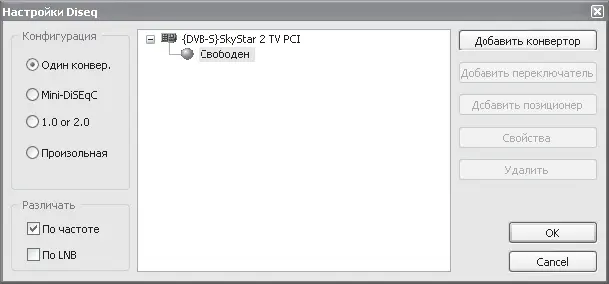
Рис. 5.32.Настройка переключателя и конвертеров
Чтобы добавить конвертер, следует нажать кнопку Добавить конвертер, расположенную в правом верхнем углу окна настроек, – откроется окно Настройки конвертора(рис. 5.33).
В данном окне необходимо указать параметры конвертера, а именно – тип поляризации и спутник, сигнал которого он будет принимать. Для примера будем считать, что нужен спутник Sirius. Установив требуемые параметры, нужно нажать кнопку OK– в окне настройки переключателей появится новый конвертер (рис. 5.34).

Рис. 5.33.Настройка конвертера
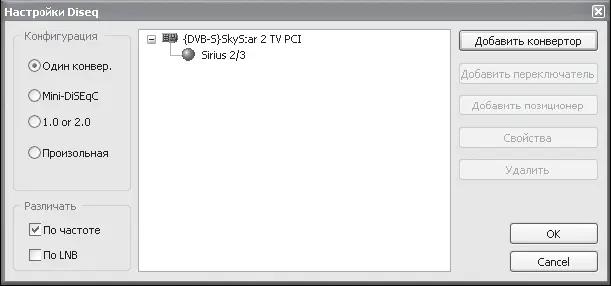
Рис. 5.34.Добавленный новый конвертер
Если нужно использовать переключатель и несколько конвертеров, то аналогичным образом следует добавить остальные. В завершение настройки нужно нажать кнопку OK, чтобы открыть основное окно программы (рис. 5.35).
Основную часть данного окна занимает область просмотра видео (на рисунке она отмечена черным цветом). Слева от области просмотра находится список каналов, который на данный момент еще пуст. Под окном просмотра расположена панель управления просмотром записанного ви део. В самом верху окна расположена панель инструментов, с помощью которых настраивается программа. Рассмотрим основные функциональные возможности ProgDVB.
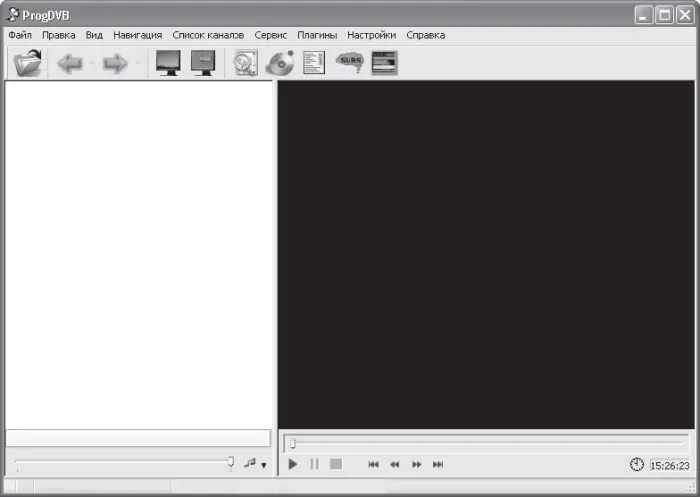
Рис. 5.35.Главное окно программы ProgDVB
Формирование списка каналов
Начальный этап настройки программы уже был изучен выше, теперь можно искать спутниковые каналы и формировать список. Если каналов будет очень много, то их будет удобнее разделить на тематические группы, а также создать небольшую группу, состоящую из любимых каналов. В виртуальном телевизоре ProgDVB есть очень удобные инструменты для работы со списком, которыми следует воспользоваться.
Чтобы найти доступные каналы, следует выполнить команду меню Список каналов > Поиск каналов > Название спутника, где Название спутника– наименование спутника, на который направлен конвертер. Если используется переключатель, то команда будет выглядеть примерно так: Список каналов > Поиск каналов > DiSEqC 1.0 or 2.0 > Название спутника– откроется окно Сканирование (рис. 5.36).
В данном окне можно следить за процессом сканирования частотного диапазона в поисках каналов. В памяти программы находятся 45 каналов со спутника Sirius, программа ProgDVB регулярно обновляется, так что новые каналы, если они появятся, сразу же будут добавлены, и можно будет найти их. В правой части окна расположен список найденных каналов, среди которых находятся теле– и радиоканалы, как отрытые, так и платные.
Читать дальшеИнтервал:
Закладка: